| Snažíme se lokalizovat naše webové stránky v co největším počtu jazyků, jak je to možné, ale tato stránka je v současné době stroje přeloženy pomocí Google Translate. | zavřít |
-
-
produkty
-
prostředky
-
podpora
-
společnost
-
Průvodce PFN_LIST_CORRUPT modrá obrazovka smrti chybA Guide to the PFN_LIST_CORRUPT Blue Screen of Death Error
Podle Steve Horton Září 23, 2013blue screen, Blue Screen of Death, bsod, pfn_list_corrupt17 CommentsNázev chyby: PFN_LIST_CORRUPT
Kód STOP: 0x0000004E
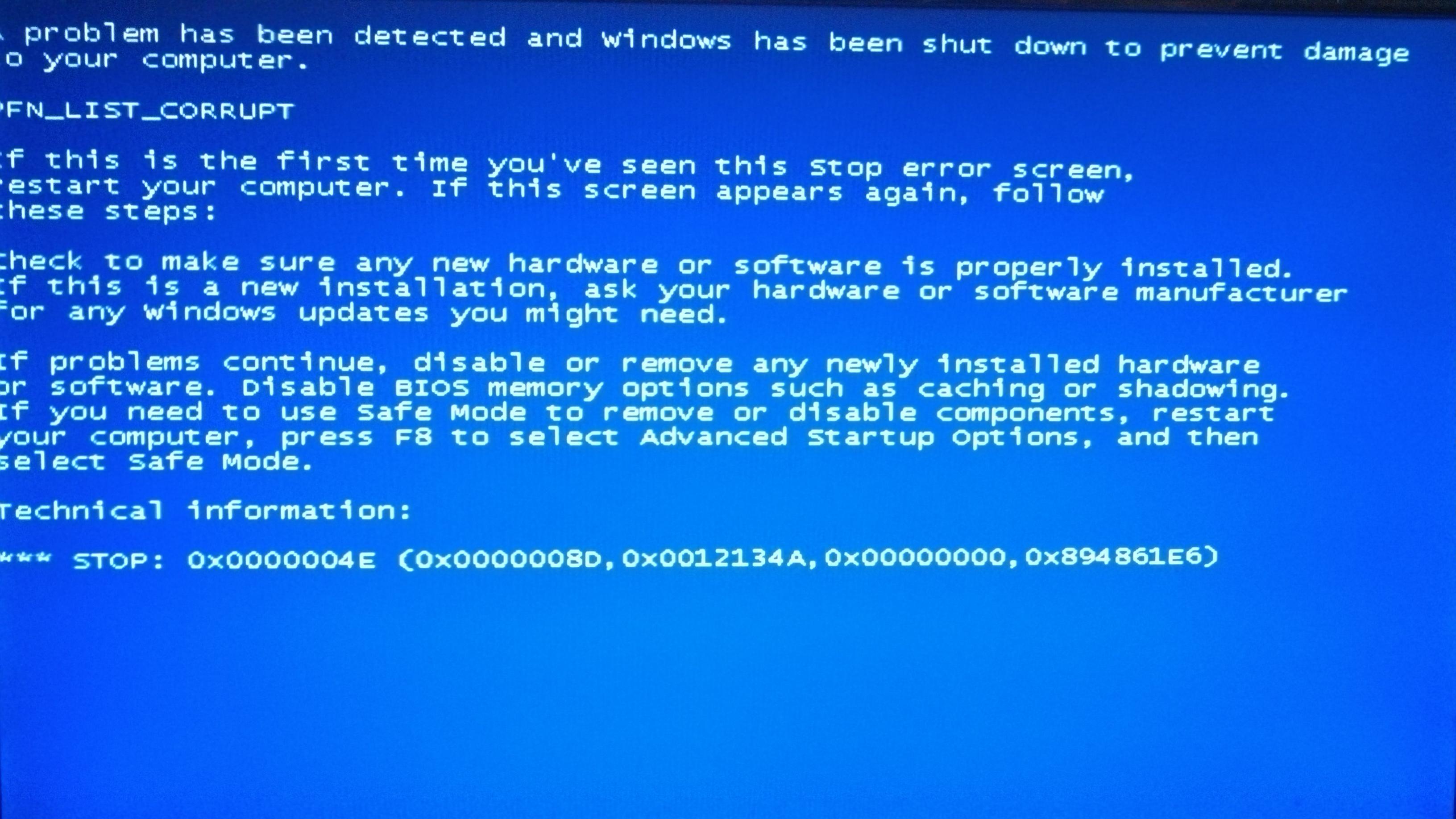
Záběr obrazovky této chyby v systému Windows 7 a starších verzích systému Windows.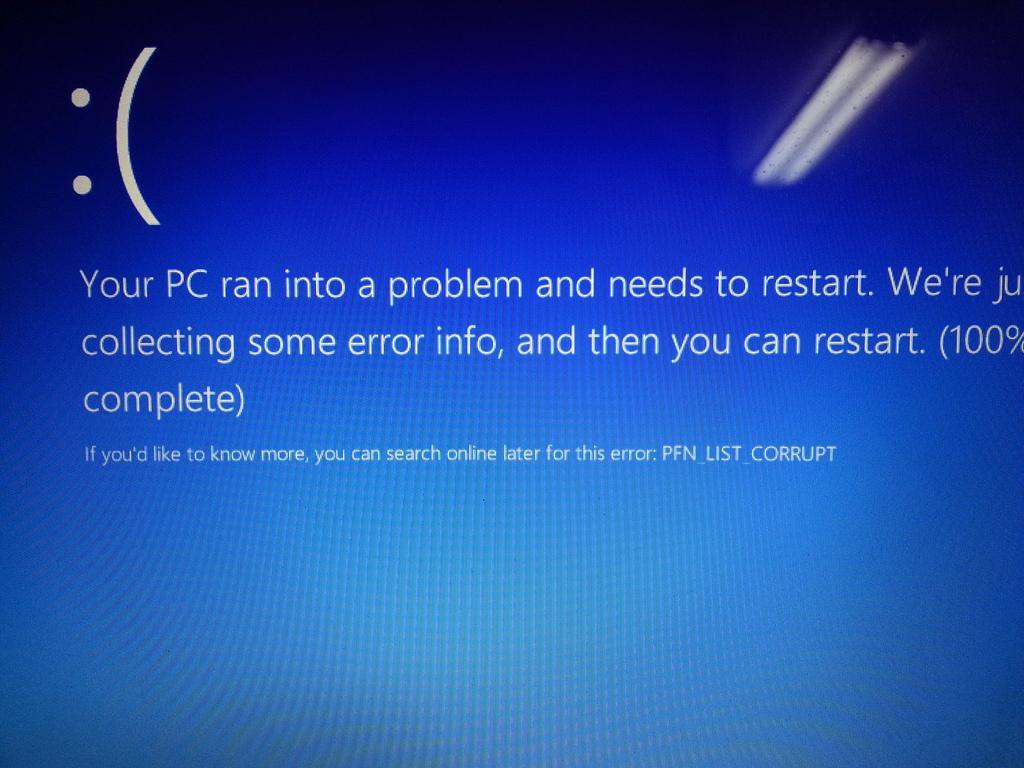
Fotografie této chyby v systému Windows 8.PFN_LIST_CORRUPT modrá obrazovka smrti je způsobena při každém poškození seznamu čísel rámce stránek (PFN). PFN je používán pevným diskem k určení umístění každého z vašich souborů na fyzickém disku. BSOD se stane, když se váš počítač setká s něco, co nemůže zpracovat – poškození PFN je jednou z těchto věcí, ale naštěstí je to velmi opravitelné.
Nejprve se ujistěte, že nepoužíváte současně více než jeden antivirový program. Použití programu Windows Defender vedle, řekněme, Avira, může způsobit vážné problémy vždy, když se každá aplikace pokusí o přístup ke stejné věci najednou.
Pokud tomu tak není, mohou vaše ovladače potřebovat aktualizaci, zvláště pokud to začalo, když jste přidali do počítače nový díl nebo periferní zařízení. Ujistěte se, že jste aktualizovali tyto ovladače, je-li to možné ( ovladač Reviver pomáhá s tímto), nebo použijte nástroj Obnovení systému k návratu počítače do staršího stavu.
Kromě toho může systém BIOS potřebovat aktualizaci nebo možná budete muset spustit diagnostiku na pevném disku nebo paměti RAM.
Pro váš pevný disk vyzkoušejte v nabídce Start nebo Start a spusťte příkaz check check – zadejte příkaz chkdsk.exe. ( Další informace o chkdsku .) Počítač se restartuje a spustí se kontrola disku, čímž se zbaví pevného disku poškozených nebo špatně umístěných sektorů.
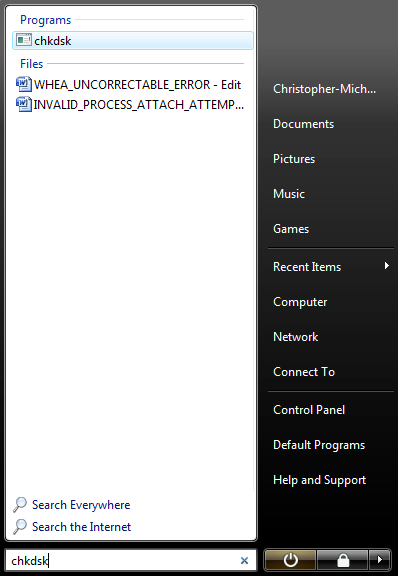
Pomocí nabídky Start v systému Windows Vista najděte chkdsk.Pro vaši paměť RAM spusťte Windows Memory Diagnostic (Diagnostika paměti systému Windows), abyste zkontrolovali chybu systému v paměti systému:
- Klepněte na tlačítko Start ( Windows Key + X v systému Windows 8 nebo 8.1)
- Klepněte na položku Ovládací panely
- Do vyhledávacího pole zadejte typ paměti a stiskněte klávesu Enter
- Klepněte na položku Diagnostikovat problémy paměti počítače
- Zvolte, zda chcete nyní restartovat a provést test, nebo jej spustit při příštím restartování
A konečně, lokalit, jako MemTest nebo Memtest86 nabízejí zdarma ke stažení paměťové testy, které lze uložit na CD nebo flash disk a běží na počítači.
Pokud jste udělali všechny tyto věci a stále se setkáváte s touto chybou, můžete mít jednoduše virus. Zkuste skenovat počítač a zjistit, co se objeví – máme seznam doporučených antivirových aplikací . Hodně štěstí!
Was this post helpful?YesNoVolný, uvolnit Aktualizace ovladačů
Aktualizujte své ovladače za méně než 2 minuty, abyste si mohli užívat lépe výkon PC - Volný, uvolnit.
Volný, uvolnit Aktualizace ovladačů
Aktualizujte své ovladače za méně než 2 minuty, abyste si mohli užívat lépe
výkon PC - Volný, uvolnit.
Nenašli jste odpověď?Zeptejte se na naší komunity odborníků z celého světa a obdržet odpověď v žádném okamžiku vůbec.most relevant poslední články Připněte si to na Pinterest